 中航软件全彩V5发送卡操作说明
中航软件全彩V5发送卡操作说明
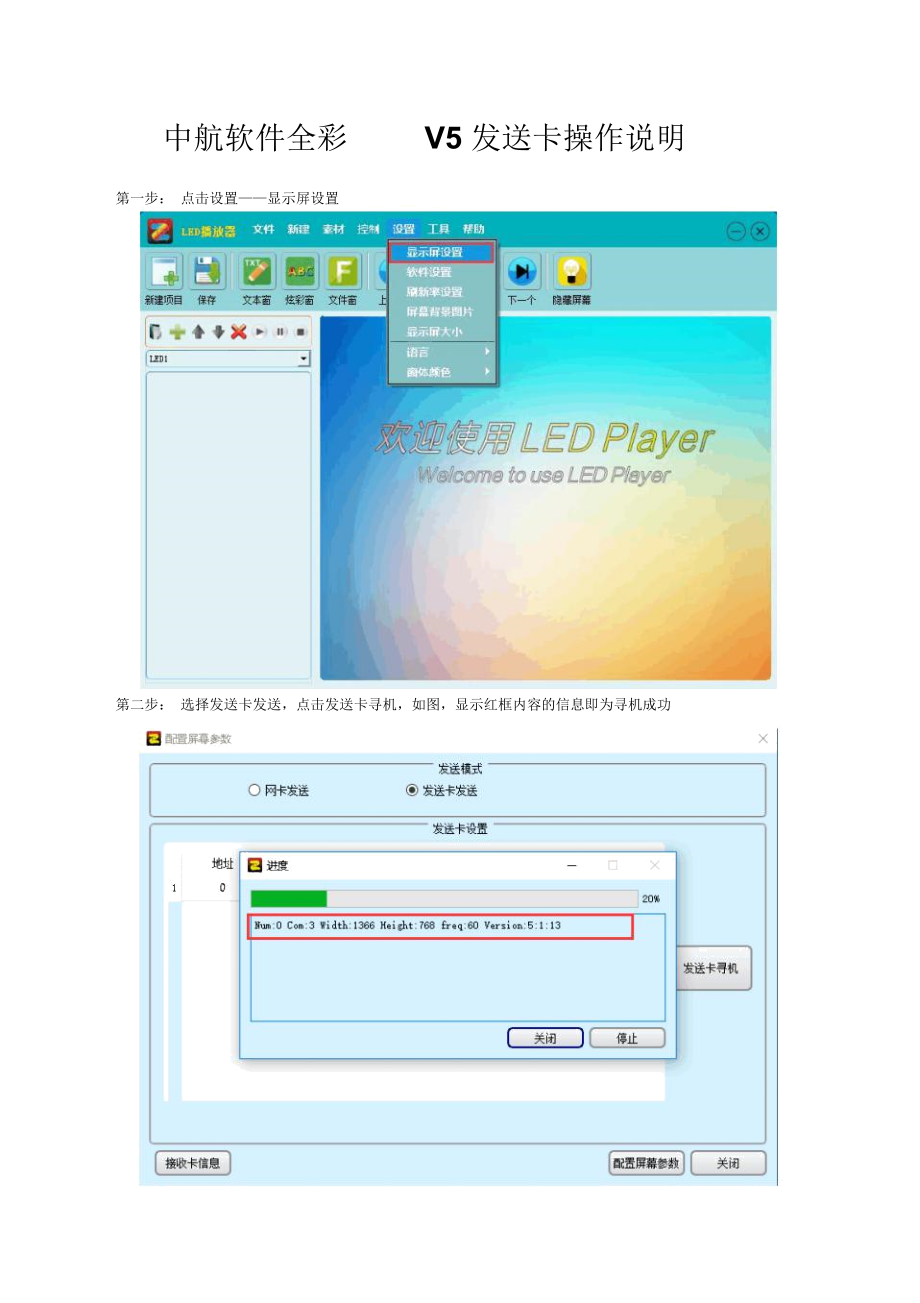


《中航软件全彩V5发送卡操作说明》由会员分享,可在线阅读,更多相关《中航软件全彩V5发送卡操作说明(8页珍藏版)》请在装配图网上搜索。
1、中航软件全彩V5 发送卡操作说明第一步: 点击设置显示屏设置第二步: 选择发送卡发送,点击发送卡寻机,如图,显示红框内容的信息即为寻机成功第三步: 点击配置屏幕参数,输入密码168第四步: 设置发送卡的分辨率,当LED 屏幕分辨率小于电脑分辨率时,发送卡的分辨率就和电脑的分辨率保持一致;当LED屏幕分辨率大于电脑分辨率时,发送卡的分辨率就大于等于LED屏幕分辨率即可。在这里需要注意发送卡的带载限制:一张发送卡最宽带载4096 ,最高带载2048;一个网口带载高度超过512,宽度最大1024;一个网口高度小于等于512,宽度最大是2048 ;第五步: 中航软件为了您更快的调屏,把常用的单元板信息
2、都内置在软件里边,无需随身携带加载文件,无需繁杂的智能设置,只需选择相对应的单元板的加载文件,如图,点击选择单元板第六步: 配置显示屏连接,在此处,只需记住一点,正面看LED 屏和正面看电脑是一个方向,分清上下左右即可。PCI接口供电使用发送卡硬件接口简介小 4P大 4P级联输入接口级联输出接口PCI接口DVI 接口USB串口音频输入口网口 1/网口 2DVI 信号指示灯 / 绿色电源指示灯 / 红色接视频处理器供电使用接电脑机箱内部供电使用级联时接第二张发送卡的输入级联时接第一张发送卡的输出安装台式电脑机箱里边连接电脑独立显卡或者视频处理器 DVI 输出连接电脑,调试发送参数配合多功能卡使用
3、连接接收卡DVI 信号接通,绿灯快速闪烁电源接通,红灯常亮发送卡调试注意事项及常见问题发送卡台式机安装:直接将发送卡插进电脑主板PCI 接口;将发送卡DVI 接口连接至电脑显卡DVI 接口或者HDMI 接口(连接 HDMI 接口时需要 HDMI 转 DVI 转接线)电脑主板没有多余的PCI 插槽来插发送卡怎么办?直接将发送卡固定电脑机箱PCI挡板位置,用计算机大4P 给发送卡供电;发送卡DVI 接口连接至电脑显卡DVI 接口或者HDMI接口(连接HDMI接口时需要HDMI转DVI 转接线)发送卡视频处理器安装:松掉 DVI 接口两个固定螺丝,去掉 PCI挡板, 小 4p 供电发送卡 DVI 接
4、口连接视频处理器 DVI 输出带载注意事项:单网口最大带载:60Hz 全帧输出,单个网口最大带载65 万点;单网口高度大于512 点 小于等于 1024 点时,宽度最大1024 点;双网口最宽 2048 点;单网口高度小于等于 512 点时,宽度最大2048 点;双网口最宽 4096 点。屏幕总点数小于65 万,但高度大于 512,宽度大于 1024,需要两条网线。案例案例:屏幕高度576,宽度 1088,总点数626688 小于 65 万点, 实际使用需要两条网线。案例:屏幕高度544,宽度 1152,总点数626688 小于 65 万点, 实际使用需要两条网线。案例:屏幕高度544,宽度
5、1088,总点数591872 小于 65 万点, 实际使用需要两条网线。案例:屏幕高度520,宽度 1200,总点数624000 小于 65 万点, 实际使用需要两条网线。案例:屏幕高度520,宽度 1120,总点数582400 小于 65 万点, 实际使用需要两条网线。案例:屏幕高度520,宽度 1040,总点数540800 小于 65 万点, 实际使用需要两条网线。常见问题:一、台式机连接发送卡DVI 接口后电脑显示器黑屏如何处理?1、 win7 系统,按住win+p 组合键,按向左方向键,敲回车即可切换。Win10 系统,按住win+p 组合键,按向上方向键,敲回车即可切换。XP系统,设
6、置发送卡的分辨率为800*600 ,然后再插DVI 线,切换复制模式。2、重新插拔USB线时需要重新启动软件3、发送卡接入视频信号后,才可以与接收卡通信(只有发送卡有视频信号输入时,设置接收卡参数和显示屏连接才有效)二、如何设置多显示器的复制模式与扩展模式?以 win7 为例,在电脑桌面空白区域右键屏幕分辨率多显示器,选择复制这些显示/ 扩展这些显示三、两张发送卡改坐标使用1、首先,两张发送卡是肯定要用到视频处理器的,这里要注意一点就是视频处理器的输出是支持整屏的宽度高度的。2、其次,两张发送卡有两种调试方法:第一种方法就是两张发送卡单独调试好,然后修改面对显示屏右边那张卡的两个网口的X 坐标
7、为第一张发送卡的宽度即可。单独调试的时候就按照单张发送卡的调试方法进行。第二种方法用标准16P 排线连接两张发送卡的级联接口,然后修改输出那张发送卡的地址,这样再寻机界面就可以看到两张发送卡了,这样需要注意三个点:01、两张发送卡的分辨率需要分别设置,等于要点两次设置;在发送卡的界面只需要选择分辨率就可以了,别的选项不需要设置。02、两张发送卡的分辨率必须要是一样的,原则就是大于等于显示屏的实际大小03、在显示屏连接界面,需要配置整屏所有的接收卡,因为两张发送卡是级联在一起的所以实际上是一个整屏,然后按照 先选择发送卡,后选择网口,再配置连接 这样一个顺序,把四条网线的顺序都排好,最后点击发送到硬件就可以了。在这个过程中,客户可能会问坐标的问题,当两张发送卡用级联线连接起来的时候,所有网口的坐标都是软件去计算的,不用手动修改。四、特殊驱动芯片使用,以2038S 为例如果在选择单元板界面没有找到相对应的单元板的加载文件,可在接收卡界面,勾选高级,在参数设置项下面芯片类型,选择 2038S,然后再选择相对应的扫描模式即可五、非常规扫描方式注意事项非常规扫描是指1731 扫的所有扫描方式,比如20 扫;非常规扫描在带载高度上需要注意,最多带载8 个高。
- 温馨提示:
1: 本站所有资源如无特殊说明,都需要本地电脑安装OFFICE2007和PDF阅读器。图纸软件为CAD,CAXA,PROE,UG,SolidWorks等.压缩文件请下载最新的WinRAR软件解压。
2: 本站的文档不包含任何第三方提供的附件图纸等,如果需要附件,请联系上传者。文件的所有权益归上传用户所有。
3.本站RAR压缩包中若带图纸,网页内容里面会有图纸预览,若没有图纸预览就没有图纸。
4. 未经权益所有人同意不得将文件中的内容挪作商业或盈利用途。
5. 装配图网仅提供信息存储空间,仅对用户上传内容的表现方式做保护处理,对用户上传分享的文档内容本身不做任何修改或编辑,并不能对任何下载内容负责。
6. 下载文件中如有侵权或不适当内容,请与我们联系,我们立即纠正。
7. 本站不保证下载资源的准确性、安全性和完整性, 同时也不承担用户因使用这些下载资源对自己和他人造成任何形式的伤害或损失。
